Editoři na projektech s rozhovory stojí před nelehkým úkolem:zkrátit hodiny stopáže na pouhé minuty pro konečný sestřih. Odstraňte tento stres pomocí těchto šesti kroků.
Redaktoři videa, kolikrát jste se setkali s následujícím scénářem?
Režisér se právě vrátil z natáčení s pevným diskem plným záznamů rozhovorů. Ve vzduchu je cítit energie, když diskutujete o nápadech a přemýšlíte, čím by se tento kousek mohl stát.
Usadíte se a připravíte se na stříhání a přemýšlíte o omezeném čase, který máte, abyste zkrátili pět hodin rozhovorů na dvacet minut zlata, které budou tvořit páteř vašeho videa. Je třeba učinit tolik rozhodnutí – je to ohromující.
Máte problém najít výchozí místo. A i když začnete a jste dobře naladěni na úpravy, začnete mít pocit, že jste neudělali vůbec žádný hmatatelný pokrok, a celá věc se začne vlhnout.
Poté, co jsem se s touto situací setkal až příliš mnohokrát, vyvinul jsem krásně metodický proces, který mi v této fázi úprav umožnil efektivně pracovat. Používám ho důsledně už několik let a na několik režisérů to udělalo dojem.
Zde je šest kroků, které vám pomohou vyhnout se mozkové mlze, abyste mohli začít stříhat rozhovory dříve.
1. Přepis
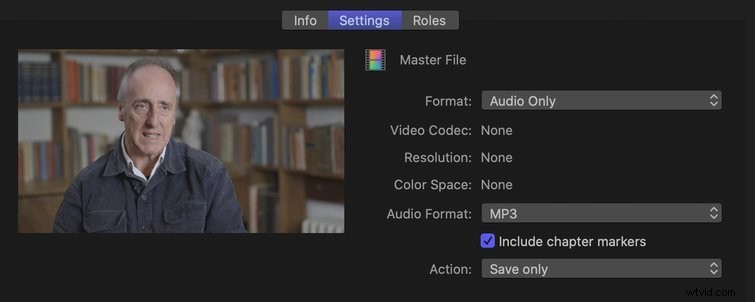
Nejlepší rada, kterou mám pro každého, kdo stříhá tyto typy videí, je nechat si přepsat rozhovory. Přepis rozhovorů má mnoho, mnoho výhod. Pokud chce režisér náhle najít konkrétní zvuk z konkrétního rozhovoru, můžete snadno vyhledat v přepisu konkrétní klíčová slova nebo fráze. Můžete také jednoduše procházet rozhovory, když jste mimo editační sadu. Zjistíte, že výhody jsou nekonečné.
Úkol uzamknout přepis může připadnout stážistovi, pokud je to možné. Případně, pokud máte rozpočet, můžete jej poslat na přepisový web.
Před přepisem se vyplatí nejprve vytvořit multikamery, pokud jste natáčeli z více úhlů, takže můžete klip MultiCam přetáhnout na časovou osu a exportovat zvuk odtud. Tímto způsobem se časové kódy na vašem přepisu budou shodovat s časovými kódy na časové ose vašeho rozhovoru. Toto je životně důležité pokud chcete, aby byl váš proces efektivní.
Mějte na paměti, že některé přepisovací stránky účtují za minutu zvuku. Pokud je tedy exportovaný klip kratší, zaplatíte méně. Chcete-li ušetřit peníze, můžete dokonce vystřihnout všechny mezery, ve kterých dotazovaný nemluví. Například během nastavování nebo mezi otázkami.
S přepisovací službou, kterou používám, stojí pět hodin rozhovorů kolem 450 dolarů, což ve velkém schématu postprodukčního rozpočtu není tak významné. Samozřejmě to můžete zahrnout do své původní nabídky pro klienta před výroba začíná.
2. Zvýraznění

Jakmile budou vaše přepisy dokončeny, můžete se pustit do úprav! Doporučuji je stáhnout jako soubory PDF, protože to poskytuje fantastické možnosti zvýraznění.
Přečtěte si všechny přepisy od začátku do konce a zvýrazněte cokoli a vše, co by se mohlo při úpravě použít. Obvykle otevírám soubory PDF v Náhledu , která umožňuje používat různé barvy při zvýrazňování.
3. Vytvořte „Dobrý obsah“
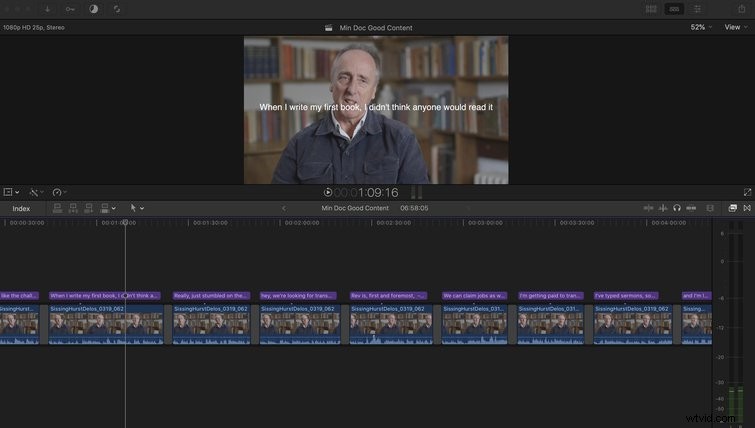
Nyní je čas vrátit se zpět do vašeho editačního softwaru. Dalším krokem je projít si všechny pohovory a z každého rozhovoru vystřihnout zvýrazněné segmenty do nového projektu (nebo sekvence, pokud jste uživatelem Premiere). Navrhuji jej pojmenovat Dobrý obsah , nebo něco podobného.
Než každou sekci zkopírujete, přidejte nad každou sekci text. Pokud zkopírujete a vložíte text z přepisu toho, co je řečeno v každém zvýrazněném segmentu, stačí přetáhnout přehrávací hlavu přes konkrétní klip, abyste přesně věděli, co se v tu chvíli říká, aniž byste to museli sledovat. Později to může být obrovská úspora času.
Jakmile zkopírujete všechny své vybrané položky do tohoto nového projektu, můžete přejít k dalšímu kroku.
4. Vytvořte „Dobrý obsah objednaný“
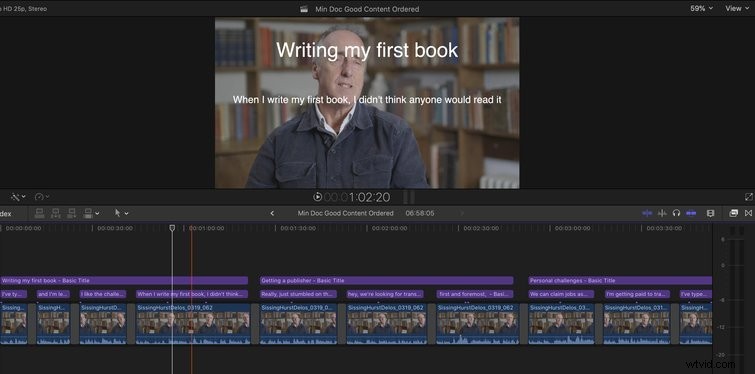
Je čas začít přeskupovat své zvukové kousky podle tématu. Pokud je to například článek o někom, kdo jede na expedici, může být tématem Příprava před odjezdem , Začínáme a Návrat domů . K označení každé sekce často používám velký textový snímek, jak je znázorněno výše.
Tato část procesu bude snazší díky textovým snímkům, které jste právě vytvořili. Doufejme, že v tuto chvíli znáte obecnou strukturu, kterou chcete, aby váš obsah měl vystřižený/vykrojený, takže můžete sekce uspořádat do pořadí, v jakém by šly – pokud by byly použity ve finálním videu.
5. Vytvořte „Content Cut“
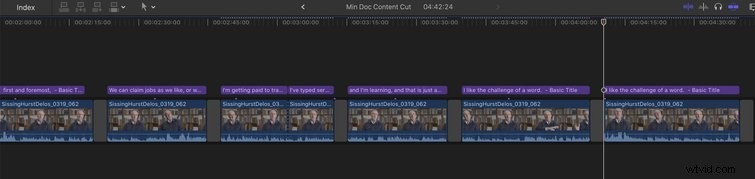
Toto je nejkreativnější část procesu a pro mnohé i nejpříjemnější část. Nejprve zkopírujte svůj projekt a přejmenujte jej na Content Cut . Protože jsou vaše záběry nyní v pořádku, uvidíte, kdy se opakuje to, co bylo řečeno, a můžete to rychle smazat.
Toto je fáze, kdy se musíte zaměstnávat mazáním a zkracováním střihu, dokud nebude mít délku, jakou chcete, aby byl váš finální kousek. Vyplatí se ponechat mezery mezi sekcemi, protože ve finálním videu budete nevyhnutelně mít mezery, ve kterých ho můžete nechat trochu dýchat.
Můžete se také rozhodnout rozdělit určité zvukové kousky na polovinu nebo je spojit s jinými bity. Je to všechno o masírování obsahu, dokud nevypráví příběh, který chcete. Možná zjistíte, že skládáte dohromady tři různé krátké části ze tří různých částí rozhovoru, abyste vytvořili větu, kterou si přejete, aby řekli.
6. Vytvořte „Refined Content Cut“
Znovu duplikujte soubor projektu a přejmenujte jej na Refined Content Cut . V této fázi dochází ke skutečnému zjemnění – odstranění „ehm“ a „chyb“. Přehodnoťte, které části lze zkrátit, i když jen pár slovy tu a tam.
Toto je váš konečný obsah. Je nevyhnutelné, že se v pozdějších fázích úprav můžete vrátit zpět a mírně upravit obsah vystřižený. To však bude mnohem snazší díky různým časovým liniím, které jste již vytvořili v každé fázi. Můžete se vrátit na stránku Dobrý obsah objednaný projekt a uchopte sousto, které jste zahodili, ale nyní si myslíte, že by fungovalo. Opět přichází do hry textové snímky, které vám usnadní život.
I když je tento proces časově náročný, ve skutečnosti šetří z dlouhodobého hlediska čas, zvláště když klient začne vyžadovat konkrétní zvukové záznamy (které máte nyní pohodlně uložené v jednom ze svých projektů).
Je zřejmé, že tento proces můžete přizpůsobit způsobu, který vám nejlépe vyhovuje. Doufejme, že vám to umožní efektivněji vytvářet výřezy obsahu, aniž byste se cítili přetíženi.
Zatímco budete přemýšlet o úpravách videa, podívejte se na několik dalších zdrojů, které vám mohou pomoci vylepšit střihy:
- Insider’s Guide to What Make Good Reality TV
- Jak vytvořit kontinuitu při používání záznamů
- Pozor na úskalí úprav videa pomocí Temp Music
- Osvědčené postupy pro editory videa při práci se zvukovým týmem
